ムービーメーカー 音楽 編集 – WAVを編集する方法について
WindowsのムービーメーカーでWAVオーディオファイルをカットしたりなどの編集方法を了解していますか?このページではムービーメーカーでWAVオーディオファイルを編集する方法を紹介して、そして専門的なWAV 編集ソフトもお薦めます。
「WAVの編集機能がなくて困っています。昔のwindows 95~2000くらいまでのOSはWAV形式の編集(再生位置より前を削除、再生位置より後を削除)ができたのに windows7となった今のOSではそれができなくて困っています。何かそれができる方法はありませんか? 」
WAV 編集といえば、それをほかの形式に変換するか、WAVファイルをカットしたり、お必要な部分だけを取り出す、ということでしょう。先日、友達にWAV 編集について聞かれ、ネットで調べると、このような問題に悩んでいるユーザーが思うより多いことに気づきました。実は、Windowsユーザーにとっては、名高いムービーメーカーで音声を編集するか、オンラインサイトや専門的な動画、音声編集ソフトを利用すれば、WAV 編集が簡単にできますよ!
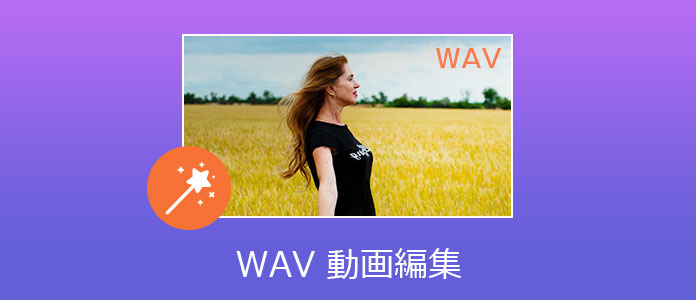
WAV 動画編集
WAV 編集 オンラインサイト
たまにWAVファイルを編集したいユーザーにとっては、オンラインサイトを利用するのがよい選択の一つかもしれません。例えば、Online Audio Cutter PROは信用できるWAV 編集サイトの一つなんです。
サイトはWAVを含む300種以上の音声フォーマットに対応でき、音声ファイルから特定の部分だけをカットしたりでき、一つの音声ファイルを幾つかの部分に分割することもできます。また、サポートする出力形式といえば、MP3/M4R/AMR/WAV/AACの五種が挙げられます。ただローカルから音声ファイルをロードするだけで、残り「カット」「変換」の二つのステップにより、編集したWAVをほかの形式に変換できます。
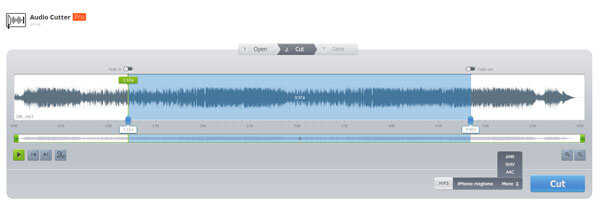
Online Audio Cutter PRO
ムービーメーカー 音楽 編集
そして、Windowsユーザーにとっては、ムービーメーカーがよく聞かれ、よく使われている動画編集ソフトでしょう。ムービーメーカーを利用して、WAVに対する編集も簡単に実現できます。
ビデオをロードしてから、インターフェースにおける「音楽を追加」ボタンをクリックして、WAVファイルをバックグラウンド音楽としてソフトにロードします。オンラインサイトのできるWAV 分割はもちろん、ムービーメーカーにより、WAVを含む音楽ファイルの再生の開始位置と停止位置をせっていでき、重ねたオーディオデータに対して、フェードイン、フェードアウトの設定も期待できます。
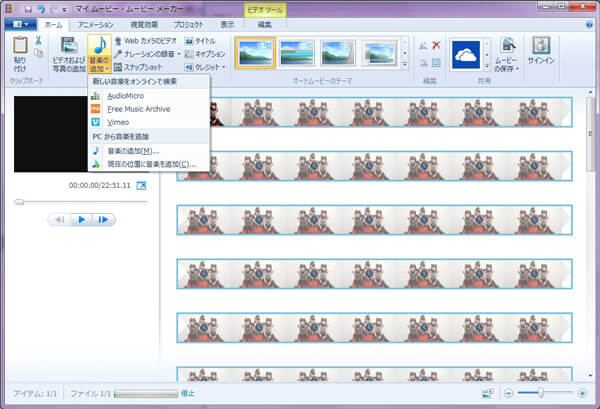
ムービーメーカー 音楽 編集
さらに、ムービーメーカーには豊かなビデオ編集機能もついており、詳しい情報は、Windowsムービーメーカーの使い方までご参考ください。
専門的なWAV 編集ソフト
ムービーメーカーはWindows 伝統的な動画編集ソフトとして名高いですが、システムによっては互換性のあるソフトのバージョンが違い、ダウンロードがやや複雑になると悩んでいるユーザーも多いです。そこでこの文章により、ムービーメーカーのほかの使いやすいWAV 編集ソフトをみなさんにご紹介したいと思います。
ムービーメーカーの代わりソフトとして、Aiseesoft 動画変換 究極はパソコン初心者に向いて開発され、ほぼすべての音声形式に対応でき、WAVファイルを高音質にMP3/OGG/FLACなどの形式に変換できます。
そして、ユーザーはお必要に応じて、自由にWAVファイルをカットしたり、ビットレートや音量などを調整したりできます。さらに、ソフトには多彩な動画編集機能も備えており、YouTubeなどのオンラインサイトからビデオをダウンロードすることもできます。
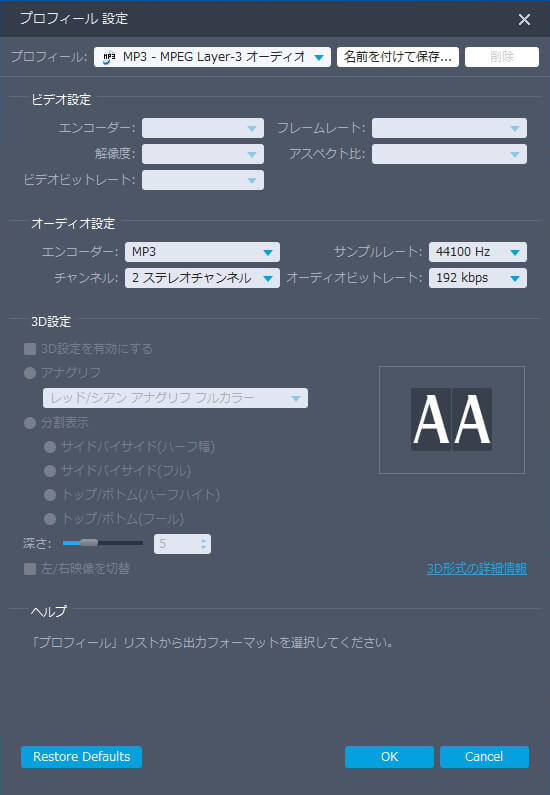
音声 設定
結論
以上、WAV 編集機能の備えるオンラインサイト、専門的なソフトについての紹介でした。ユーザーは音声ファイルを編集したい時、お必要に応じて選択すればいいです。どちらでも便利ですよ!そしてWAV動画をMP4に変換する方法を了解したいなら、無劣化でWAVからMP4に変換と言う文章はいい参考になれます。